Bạn đang gặp vấn đề với chiếc iPhone 11 của mình và muốn tìm cách khắc phục nhanh chóng? Đừng lo lắng, ultimatesoft.net sẽ hướng dẫn bạn cách soft reset iPhone 11 một cách dễ dàng và hiệu quả. Với các thủ thuật công nghệ và hướng dẫn phần mềm đơn giản của chúng tôi, bạn có thể giải quyết các trục trặc nhỏ và tối ưu hóa hiệu suất thiết bị. Hãy cùng khám phá các mẹo khắc phục sự cố iPhone ngay bây giờ!
1. Soft Reset iPhone 11 Là Gì Và Tại Sao Cần Thực Hiện?
Soft reset iPhone 11 là một thao tác khởi động lại thiết bị một cách nhẹ nhàng, không làm mất dữ liệu cá nhân của bạn.
Soft Reset iPhone 11 Là Gì?
Soft reset, hay còn gọi là khởi động lại mềm, là một quá trình tắt và bật lại iPhone 11 của bạn mà không xóa bất kỳ dữ liệu nào. Nó tương tự như việc khởi động lại máy tính của bạn.
Khi Nào Bạn Nên Thực Hiện Soft Reset?
Bạn nên thực hiện soft reset khi iPhone 11 của bạn gặp các vấn đề sau:
- Ứng dụng bị treo: Một ứng dụng nào đó không phản hồi hoặc bị đóng băng.
- Hiệu suất chậm: iPhone hoạt động chậm chạp hơn bình thường.
- Kết nối Wi-Fi hoặc Bluetooth có vấn đề: Không thể kết nối hoặc kết nối không ổn định.
- Màn hình cảm ứng không phản hồi: Màn hình không nhận diện thao tác chạm của bạn.
- Các lỗi nhỏ khác: Các vấn đề không rõ nguyên nhân có thể được giải quyết bằng cách khởi động lại.
Lợi Ích Của Việc Soft Reset iPhone 11
- Không mất dữ liệu: Không giống như factory reset (khôi phục cài đặt gốc), soft reset không xóa bất kỳ dữ liệu nào trên iPhone của bạn.
- Giải quyết các vấn đề nhỏ: Nó có thể giúp khắc phục các lỗi phần mềm nhỏ và cải thiện hiệu suất.
- Nhanh chóng và dễ dàng: Quá trình thực hiện rất đơn giản và chỉ mất vài giây.
2. Hướng Dẫn Chi Tiết Cách Soft Reset iPhone 11
Thực hiện soft reset trên iPhone 11 rất đơn giản, bạn chỉ cần làm theo các bước sau:
- Nhấn và thả nhanh nút Tăng âm lượng.
- Nhấn và thả nhanh nút Giảm âm lượng.
- Nhấn và giữ nút Nguồn (Side button) ở cạnh bên phải của iPhone cho đến khi bạn thấy logo Apple xuất hiện trên màn hình.
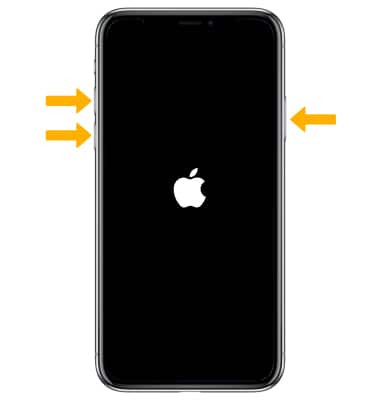 Hình ảnh minh họa quy trình soft reset iPhone 11
Hình ảnh minh họa quy trình soft reset iPhone 11
Lưu Ý Quan Trọng Khi Thực Hiện Soft Reset
- Không giữ quá lâu: Đừng giữ nút Nguồn quá lâu sau khi logo Apple xuất hiện, vì điều này có thể kích hoạt chế độ khôi phục (recovery mode).
- Kiên nhẫn: Đôi khi quá trình khởi động lại có thể mất một chút thời gian, hãy kiên nhẫn chờ đợi.
- Sao lưu dữ liệu: Mặc dù soft reset không xóa dữ liệu, nhưng bạn vẫn nên sao lưu iPhone của mình thường xuyên để đảm bảo an toàn.
3. Phân Biệt Soft Reset Với Các Phương Pháp Reset Khác Trên iPhone 11
Để hiểu rõ hơn về cách khắc phục sự cố trên iPhone 11, bạn cần phân biệt soft reset với các phương pháp reset khác.
So Sánh Soft Reset, Hard Reset và Factory Reset
| Tính năng | Soft Reset | Hard Reset (Force Restart) | Factory Reset (Khôi phục cài đặt gốc) |
|---|---|---|---|
| Mục đích | Khởi động lại thiết bị để giải quyết các lỗi nhỏ, không mất dữ liệu. | Khởi động lại thiết bị khi bị treo hoặc không phản hồi, không mất dữ liệu (thường được sử dụng khi soft reset không hiệu quả). | Xóa toàn bộ dữ liệu và cài đặt trên thiết bị, đưa về trạng thái ban đầu như khi mới xuất xưởng (sử dụng khi muốn bán máy hoặc khi gặp các vấn đề nghiêm trọng về phần mềm). |
| Cách thực hiện | Nhấn và thả nhanh nút Tăng âm lượng > Nhấn và thả nhanh nút Giảm âm lượng > Nhấn và giữ nút Nguồn cho đến khi thấy logo Apple. | Nhấn và thả nhanh nút Tăng âm lượng > Nhấn và thả nhanh nút Giảm âm lượng > Nhấn và giữ nút Nguồn cho đến khi thấy logo Apple (tương tự soft reset, nhưng nhấn giữ lâu hơn). | Vào Cài đặt > Cài đặt chung > Chuyển hoặc Đặt lại iPhone > Xóa tất cả nội dung và cài đặt. |
| Mức độ ảnh hưởng | Nhẹ nhàng, không ảnh hưởng đến dữ liệu. | Vừa phải, không ảnh hưởng đến dữ liệu. | Nghiêm trọng, xóa toàn bộ dữ liệu. |
| Tần suất sử dụng | Thường xuyên khi gặp các vấn đề nhỏ. | Ít hơn, khi thiết bị bị treo hoặc không phản hồi. | Rất ít, chỉ khi cần thiết (bán máy, lỗi nghiêm trọng). |
Khi Nào Nên Sử Dụng Hard Reset Thay Vì Soft Reset?
Nếu soft reset không giải quyết được vấn đề, bạn có thể thử hard reset (force restart). Hard reset là một phương pháp khởi động lại mạnh mẽ hơn, thường được sử dụng khi iPhone bị treo hoặc không phản hồi.
Tại Sao Cần Cẩn Thận Khi Sử Dụng Factory Reset?
Factory reset là biện pháp cuối cùng khi các phương pháp khác không hiệu quả. Hãy nhớ sao lưu dữ liệu trước khi thực hiện factory reset, vì quá trình này sẽ xóa toàn bộ dữ liệu trên iPhone của bạn.
4. Khắc Phục Các Vấn Đề Thường Gặp Sau Khi Soft Reset iPhone 11
Mặc dù soft reset thường giải quyết được nhiều vấn đề, nhưng đôi khi bạn có thể gặp phải các tình huống sau khi thực hiện.
iPhone Vẫn Hoạt Động Chậm Chạp Sau Khi Soft Reset
Nếu iPhone của bạn vẫn chậm sau khi soft reset, hãy thử các giải pháp sau:
- Đóng các ứng dụng chạy ngầm: Vuốt từ dưới lên và đóng các ứng dụng không sử dụng.
- Kiểm tra dung lượng lưu trữ: Nếu bộ nhớ đầy, hãy xóa bớt các tập tin không cần thiết.
- Cập nhật iOS: Đảm bảo bạn đang sử dụng phiên bản iOS mới nhất.
- Tắt hiệu ứng hình ảnh: Giảm hiệu ứng trong phần Cài đặt > Trợ năng > Chuyển động.
Kết Nối Wi-Fi Vẫn Gặp Vấn Đề Sau Khi Soft Reset
Nếu Wi-Fi vẫn không hoạt động, hãy thử các bước sau:
- Quên mạng Wi-Fi và kết nối lại: Vào Cài đặt > Wi-Fi, chọn mạng Wi-Fi của bạn và chọn “Quên mạng này”, sau đó kết nối lại.
- Khởi động lại router Wi-Fi: Tắt router của bạn trong vài phút, sau đó bật lại.
- Đặt lại cài đặt mạng: Vào Cài đặt > Cài đặt chung > Chuyển hoặc Đặt lại iPhone > Đặt lại > Đặt lại cài đặt mạng.
Ứng Dụng Vẫn Bị Treo Sau Khi Soft Reset
Nếu một ứng dụng cụ thể vẫn bị treo, hãy thử:
- Cập nhật ứng dụng: Vào App Store và cập nhật ứng dụng lên phiên bản mới nhất.
- Xóa và cài đặt lại ứng dụng: Gỡ ứng dụng và tải lại từ App Store.
- Liên hệ nhà phát triển ứng dụng: Nếu vấn đề vẫn tiếp diễn, hãy liên hệ với nhà phát triển ứng dụng để được hỗ trợ.
5. Các Mẹo Tối Ưu Hóa Hiệu Suất iPhone 11 Sau Khi Soft Reset
Sau khi thực hiện soft reset, bạn có thể áp dụng thêm một số mẹo để tối ưu hóa hiệu suất iPhone 11 của mình.
Kiểm Tra Và Tắt Các Ứng Dụng Chạy Ngầm Không Cần Thiết
Các ứng dụng chạy ngầm có thể tiêu tốn pin và làm chậm iPhone của bạn. Hãy kiểm tra và tắt các ứng dụng không cần thiết bằng cách:
- Vuốt từ dưới lên để mở trình đa nhiệm.
- Vuốt lên trên để đóng các ứng dụng.
Quản Lý Dung Lượng Lưu Trữ Để Đảm Bảo Hiệu Suất Tốt Nhất
Khi bộ nhớ iPhone đầy, hiệu suất sẽ giảm đáng kể. Hãy kiểm tra và giải phóng dung lượng bằng cách:
- Vào Cài đặt > Cài đặt chung > Dung lượng iPhone.
- Xóa các ứng dụng, ảnh, video và tập tin không cần thiết.
- Sử dụng iCloud hoặc các dịch vụ lưu trữ đám mây để sao lưu và xóa dữ liệu trên iPhone.
Cập Nhật Phần Mềm iOS Lên Phiên Bản Mới Nhất
Các bản cập nhật iOS thường bao gồm các cải tiến hiệu suất và sửa lỗi. Hãy đảm bảo bạn luôn cập nhật lên phiên bản mới nhất bằng cách:
- Vào Cài đặt > Cài đặt chung > Cập nhật phần mềm.
- Tải xuống và cài đặt các bản cập nhật có sẵn.
Tắt Các Tính Năng Không Sử Dụng Để Tiết Kiệm Pin Và Tăng Tốc Độ
Một số tính năng như Bluetooth, Wi-Fi, GPS và thông báo đẩy có thể tiêu tốn pin và làm chậm iPhone. Hãy tắt các tính năng không sử dụng bằng cách:
- Vào Trung tâm điều khiển (vuốt từ trên xuống) để tắt Wi-Fi, Bluetooth và GPS khi không cần thiết.
- Vào Cài đặt > Thông báo để tắt thông báo cho các ứng dụng không quan trọng.
6. Các Lưu Ý Quan Trọng Để Bảo Vệ iPhone 11 Của Bạn
Để đảm bảo iPhone 11 của bạn luôn hoạt động tốt, hãy tuân thủ các lưu ý sau.
Sử Dụng Ốp Lưng Và Kính Cường Lực Để Bảo Vệ Thiết Bị Khỏi Va Đập Và Trầy Xước
Bảo vệ vật lý là rất quan trọng để kéo dài tuổi thọ của iPhone. Hãy sử dụng ốp lưng và kính cường lực để bảo vệ thiết bị khỏi các tác động bên ngoài.
Tránh Để iPhone Tiếp Xúc Với Nước Và Nhiệt Độ Cao
Nước và nhiệt độ cao có thể gây hư hỏng nghiêm trọng cho iPhone. Hãy tránh để thiết bị tiếp xúc với các yếu tố này.
Sao Lưu Dữ Liệu Thường Xuyên Để Đề Phòng Các Sự Cố Bất Ngờ
Sao lưu dữ liệu là một thói quen tốt để bảo vệ thông tin cá nhân của bạn. Hãy sao lưu iPhone của bạn thường xuyên lên iCloud hoặc máy tính.
Cập Nhật Phần Mềm Thường Xuyên Để Vá Các Lỗ Hổng Bảo Mật
Các bản cập nhật phần mềm không chỉ cải thiện hiệu suất mà còn vá các lỗ hổng bảo mật. Hãy cập nhật iPhone của bạn lên phiên bản mới nhất để bảo vệ dữ liệu cá nhân.
7. Tìm Hiểu Thêm Về Các Vấn Đề Khác Và Giải Pháp Cho iPhone 11 Tại Ultimatesoft.net
Nếu bạn gặp phải các vấn đề phức tạp hơn hoặc muốn tìm hiểu thêm về iPhone 11, hãy truy cập ultimatesoft.net.
Tại Sao Nên Chọn Ultimatesoft.net Để Tìm Hiểu Về iPhone 11?
ultimatesoft.net là một nguồn thông tin đáng tin cậy về phần mềm và công nghệ, cung cấp các bài đánh giá chi tiết, hướng dẫn sử dụng và tin tức công nghệ mới nhất.
Các Loại Nội Dung Về iPhone 11 Có Sẵn Tại Ultimatesoft.net
- Đánh giá phần mềm: Các bài đánh giá khách quan về các ứng dụng và phần mềm dành cho iPhone 11.
- Hướng dẫn sử dụng: Hướng dẫn chi tiết về cách sử dụng các tính năng của iPhone 11.
- Tin tức công nghệ: Cập nhật tin tức mới nhất về iPhone 11 và các sản phẩm Apple khác.
- Mẹo và thủ thuật: Các mẹo và thủ thuật giúp bạn tận dụng tối đa iPhone 11 của mình.
Cách Tìm Kiếm Thông Tin Về iPhone 11 Trên Ultimatesoft.net
Bạn có thể dễ dàng tìm kiếm thông tin về iPhone 11 trên ultimatesoft.net bằng cách:
- Sử dụng thanh tìm kiếm trên trang web.
- Duyệt qua các danh mục liên quan đến iPhone và iOS.
- Đọc các bài viết được gắn thẻ “iPhone 11”.
Bạn đang tìm kiếm phần mềm phù hợp, hướng dẫn sử dụng chi tiết và các xu hướng công nghệ mới nhất tại Mỹ? Hãy truy cập ultimatesoft.net ngay hôm nay để khám phá các bài đánh giá phần mềm, tìm kiếm hướng dẫn sử dụng và tải xuống các phần mềm cần thiết. Đừng bỏ lỡ cơ hội nâng cao trải nghiệm công nghệ của bạn!
Thông tin liên hệ:
- Address: 450 Serra Mall, Stanford, CA 94305, United States
- Phone: +1 (650) 723-2300
- Website: ultimatesoft.net
8. Câu Hỏi Thường Gặp Về Soft Reset iPhone 11 (FAQ)
Dưới đây là một số câu hỏi thường gặp về soft reset iPhone 11.
1. Soft Reset iPhone 11 Có Xóa Dữ Liệu Không?
Không, soft reset không xóa bất kỳ dữ liệu nào trên iPhone của bạn. Nó chỉ đơn giản là khởi động lại thiết bị.
2. Tôi Nên Thực Hiện Soft Reset Khi Nào?
Bạn nên thực hiện soft reset khi iPhone của bạn gặp các vấn đề nhỏ như ứng dụng bị treo, hiệu suất chậm hoặc kết nối Wi-Fi có vấn đề.
3. Làm Thế Nào Để Thực Hiện Soft Reset Trên iPhone 11?
Nhấn và thả nhanh nút Tăng âm lượng > Nhấn và thả nhanh nút Giảm âm lượng > Nhấn và giữ nút Nguồn cho đến khi bạn thấy logo Apple.
4. Soft Reset Có Khác Gì Hard Reset?
Soft reset là khởi động lại thông thường, trong khi hard reset (force restart) là khởi động lại mạnh mẽ hơn, thường được sử dụng khi iPhone bị treo hoặc không phản hồi.
5. Tôi Có Cần Sao Lưu Dữ Liệu Trước Khi Soft Reset Không?
Mặc dù soft reset không xóa dữ liệu, bạn vẫn nên sao lưu iPhone của mình thường xuyên để đảm bảo an toàn.
6. Soft Reset Có Giải Quyết Được Tất Cả Các Vấn Đề Trên iPhone 11 Không?
Không, soft reset chỉ giải quyết được các vấn đề nhỏ. Đối với các vấn đề nghiêm trọng hơn, bạn có thể cần thực hiện hard reset hoặc factory reset.
7. Tôi Có Thể Thực Hiện Soft Reset Bao Nhiêu Lần?
Bạn có thể thực hiện soft reset bao nhiêu lần tùy thích, vì nó không gây hại cho iPhone của bạn.
8. Sau Khi Soft Reset, iPhone Của Tôi Vẫn Chậm, Tôi Nên Làm Gì?
Hãy thử đóng các ứng dụng chạy ngầm, kiểm tra dung lượng lưu trữ, cập nhật iOS hoặc tắt hiệu ứng hình ảnh.
9. Kết Nối Wi-Fi Của Tôi Vẫn Gặp Vấn Đề Sau Khi Soft Reset, Tôi Phải Làm Sao?
Hãy thử quên mạng Wi-Fi và kết nối lại, khởi động lại router Wi-Fi hoặc đặt lại cài đặt mạng.
10. Tôi Có Thể Tìm Thêm Thông Tin Về iPhone 11 Ở Đâu?
Bạn có thể tìm thêm thông tin về iPhone 11 trên ultimatesoft.net, trang web cung cấp các bài đánh giá chi tiết, hướng dẫn sử dụng và tin tức công nghệ mới nhất.
9. Kết Luận
Soft reset là một công cụ hữu ích để khắc phục các vấn đề nhỏ trên iPhone 11 của bạn. Bằng cách làm theo các hướng dẫn trong bài viết này, bạn có thể dễ dàng thực hiện soft reset và tối ưu hóa hiệu suất thiết bị của mình. Nếu bạn gặp phải các vấn đề phức tạp hơn, hãy truy cập ultimatesoft.net để tìm hiểu thêm và nhận được sự hỗ trợ từ các chuyên gia.
